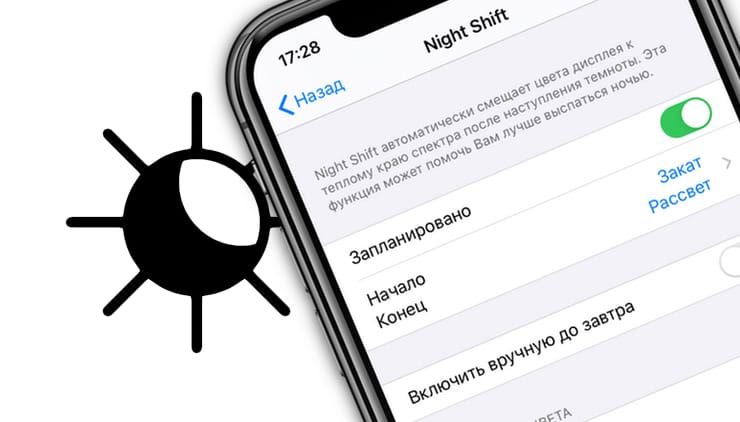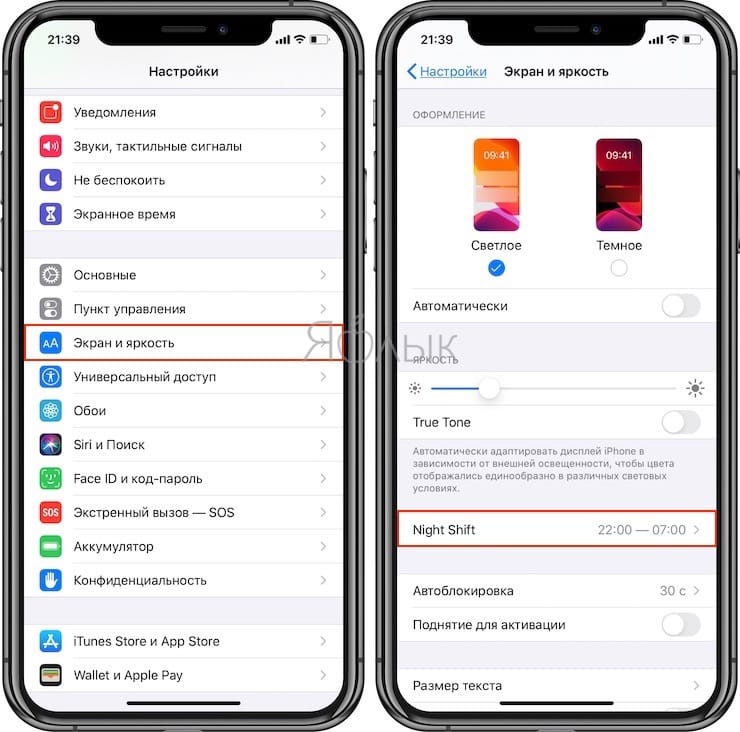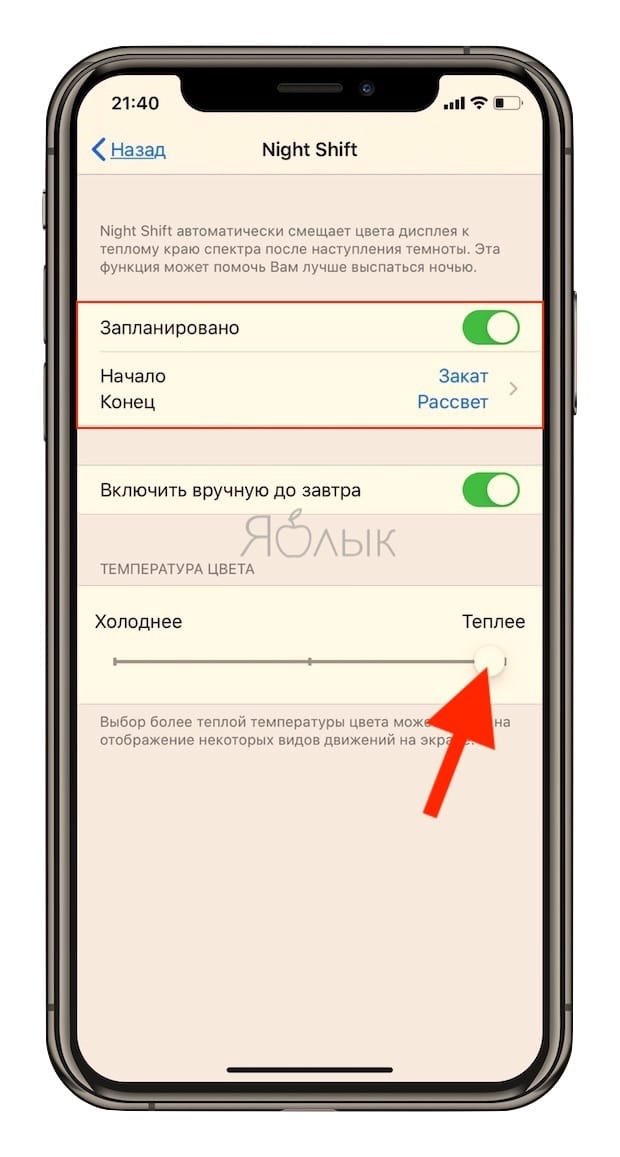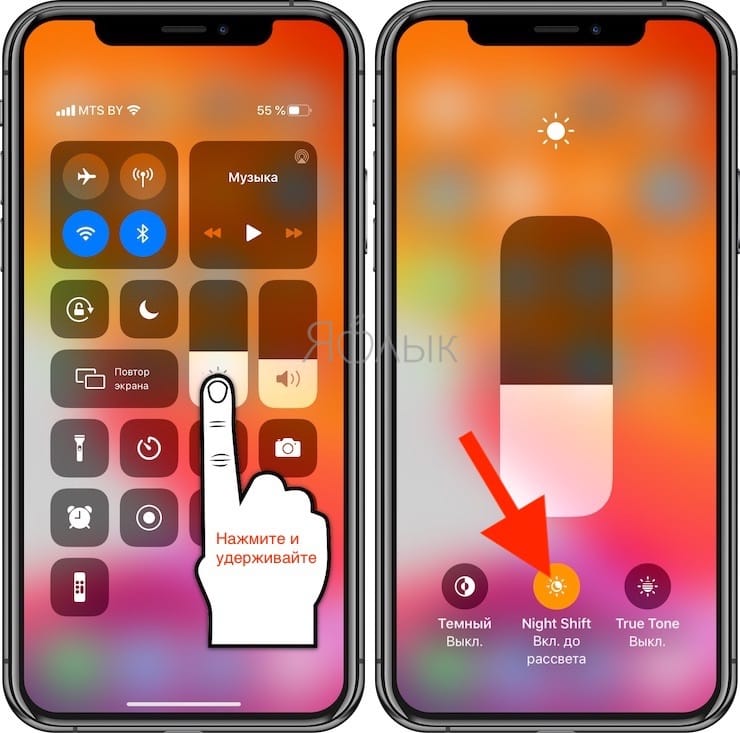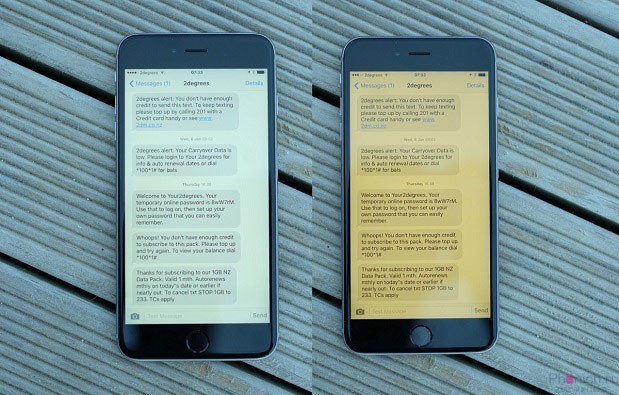- Использование ночного режима на iPhone
- Съемка фотографий в условиях низкой освещенности в ночном режиме
- Регулировка времени съемки
- Съемка селфи в ночном режиме
- Замедленная видеосъемка в ночном режиме
- Использование режима «Портрет» в ночном режиме
- Включение функции Live Photos и вспышки
- Как включить и настроить Ночной режим (Night Shift) на iPhone и iPad
- Как активировать Ночной режим (Night Shift) из Пункта управления на iPhone и iPad
- Как включить Night Shift на iPhone и iPad при помощи Siri
- Список устройств с поддержкой Ночного режима
- Видео по теме:
- Как включить Ночной режим на iPhone и iPad
- Что такое Night Shift?
- Как включить Night Shift на iPhone?
- NeuralCam — Night Mode Camera 4+
- Ночная камера фотосъемка с ИИ
- Neural Cam SRL
- Снимки экрана
- Описание
- Ночная Камера: Ночные съемки 4+
- Ночная фотосъемка
- Nico Schroeder
- Снимки экрана
- Описание
Использование ночного режима на iPhone
На поддерживаемых моделях iPhone можно использовать ночной режим для съемки фотографий, когда камера обнаруживает низкую освещенность.
Ночной режим можно использовать на iPhone 12, iPhone 12 mini, iPhone 12 Pro, iPhone 12 Pro Max, iPhone 11, iPhone 11 Pro и iPhone 11 Pro Max.
Съемка фотографий в условиях низкой освещенности в ночном режиме
Ночной режим автоматически включается, когда камера обнаруживает низкую освещенность. Значок ночного режима в верхней части дисплея становится желтым, когда эта функция активна. В зависимости от того, насколько сцена темная, устройство iPhone может сделать быстрый снимок в ночном режиме или увеличить время съемки до нескольких секунд. Вы также можете отрегулировать настройки экспозиции.
Для получения оптимальных результатов держите устройство iPhone неподвижно до завершения съемки. Попробуйте поставить iPhone на твердую устойчивую поверхность или используйте штатив, чтобы улучшить устойчивость и контроль экспозиции.
В iOS 14, если iPhone обнаруживает движение при попытке сделать снимок, можно выровнять перекрестие в кадре, чтобы сохранить устойчивость и улучшить снимок. Чтобы прервать фотосъемку в ночном режиме, а не ждать ее завершения, просто нажмите кнопку остановки под ползунком.
Регулировка времени съемки
При съемке в ночном режиме рядом со значком ночного режима появляется число, указывающее, сколько времени займет съемка.
Чтобы поэкспериментировать с более длительной съемкой фотографий в ночном режиме, нажмите значок ночного режима. Затем с помощью ползунка над кнопкой спуска затвора выберите «Макс.», чтобы увеличить время съемки. Во время съемки фотографии ползунок превращается в таймер, отсчитывающим время до конца съемки.
Съемка селфи в ночном режиме
- Откройте приложение «Камера».
- Нажмите кнопку камеры на передней панели .
- Держите iPhone перед собой.
- Сделайте селфи.
Селфи в ночном режиме поддерживаются на iPhone 12, iPhone 12 mini, iPhone 12 Pro и iPhone 12 Pro Max.
Замедленная видеосъемка в ночном режиме
В условиях низкой освещенности для съемки видео с увеличенными интервалами кадров можно использовать функцию «Таймлапс» в ночном режиме со штативом. Откройте приложение «Камера» и проведите пальцем влево, пока не увидите «Таймлапс». Нажмите кнопку затвора , чтобы начать запись видео.
Функция «Таймлапс» в ночном режиме доступна на iPhone 12, iPhone 12 mini, iPhone 12 Pro и iPhone 12 Pro Max.
Использование режима «Портрет» в ночном режиме
- Откройте приложение «Камера» и выберите режим «Портрет».
- Следуйте подсказкам на экране.
- Нажмите кнопку затвора .
Режим «Портрет» в ночном режиме доступен на iPhone 12 Pro и iPhone 12 Pro Max.
Включение функции Live Photos и вспышки
Когда iPhone работает в ночном режиме, функция Live Photos и вспышка не активированы. Но их можно включить вручную. Обратите внимание, что при включении функции Live Photos и вспышки ночной режим отключается.
Если активирован автоматический режим вспышки, она автоматически включается при плохом освещении. Чтобы включить вспышку вручную, нажмите стрелку над видоискателем. Нажмите кнопку вспышки под видоискателем, затем выберите «Вкл.».
Источник
Как включить и настроить Ночной режим (Night Shift) на iPhone и iPad
С выходом iOS 9.3 в мобильной версии операционной системы Apple появилась новая функция ночного режима работы под названием Night Shift. Опция автоматически подстраивает цветовую температуру экрана iPhone и iPad в зависимости от времени суток.
Например, к наступлению вечера Night Shift уменьшит количество излучаемого синего цвета, что позволит снять долю нагрузки с глаз пользователя во время работы с устройством.
Для работы Ночного режима на устройстве необходимо наличие iOS 9.3 или выше.
Включить и настроить Ночной режим можно в Настройках, в разделе «Экран и яркость».
В частности, можно будет задать расписание изменения цветовой температуры, активировать режим вручную до завтра, а также настроить теплоту цвета.
Как активировать Ночной режим (Night Shift) из Пункта управления на iPhone и iPad
1. Запустите Пункт управления.
2. Нажмите и удерживайте палец на иконке для управления яркостью.
3. В новом окне (снизу) появится иконка с надписью Night Shift.
«Результаты последних исследований (подробно) свидетельствуют о том, что в вечернее время суток синее излучение от дисплеев гаджетов может вызвать нарушение суточных биологических ритмов человека и вызвать расстройство сна. Опция Night Shift, используя данные о времени и местоположении юзера, будет определять время восхода и заката и сообразно с этой информацией изменять настройки экрана», — сообщается на сайте Apple.
К сожалению, Ночной режим (Night Shift) можно будет включить не на всех устройствах. Например, на iPhone 5, iPhone 4s и старых iPad данный режим попросту будет отсутствовать.
Как включить Night Shift на iPhone и iPad при помощи Siri
Для активации режима Night Shift можно воспользоваться виртуальным ассистентом Siri, произнеся фразу «Привет, Siri, включи (выключи) Night Shift (Найт Шифт)».
Список устройств с поддержкой Ночного режима
- iPod touch 6G
- iPhone 5s
- iPhone 6
- iPhone 6s
- iPhone SE
- iPhone 6 Plus
- iPhone 6s Plus
- iPhone 7
- iPhone 7 Plus
- iPhone 8
- iPhone 8 Plus
- iPhone X
- iPhone XR
- iPhone XS
- iPhone XS Max
- iPhone SE 2
- iPhone 11
- iPhone 11 Pro
- iPhone 11 Pro Max
- iPhone 12 mini
- iPhone 12
- iPhone 12 Pro
- iPhone 12 Pro Max
- iPad Air
- iPad Air 2
- iPad Air 3
- iPad Air 4
- iPad mini 2
- iPad mini 3
- iPad mini 4
- iPad (2017)
- iPad (2018)
- iPad (2019)
- iPad (2020)
- все версии iPad Pro
«Яблочная» компания со своим приложением не является первооткрывателем в данной сфере. Более того, для пользователей устройств с джейлбрейком (и на компьютерах) уже давно было доступно решение f.lux, наделённое аналогичным функционалом. Примечательно, что данная утилита ранее продавалась в App Store, однако осенью 2015 года была заблокирована. Также подобной функцией всё чаще оснащаются мобильные новинки других производителей.
Видео по теме:
Источник
Как включить Ночной режим на iPhone и iPad
Новая прошивка iOS 9.3 принесла массу новых функций: ярлыки 3D Touch в основной массе стандартных приложений и «Ночной режим», о котором сегодняшний пост.
Что такое Night Shift?
Идея «Ночного режима» не новая — прежде эту функцию можно было реализовать с помощью твика f.lux, к тому же этот f.lux это самый востребованный инструмент для настройки температуры экрана устройств Apple, Android и даже компьютеров на базе Windows и Mac OS X.
В «Ночном режиме» система сама определяет, какое сейчас время суток по геопозиции, и меняет температуру экрана на более теплую. Дело в том, что тёплый оттенок не так напрягает зрение при работе с iPhone в ночное и вечернее время суток.
Как включить Night Shift на iPhone?
Чтобы включить «Ночной режим» на айфоне, нужно зайти в Настройки → Экран → Яркость.
Собственно тут находится новая функция «Ночного режима», и тут же самостоятельно можно регулировать температуру экрана. Хотя, «Ночной режим» и в автоматическом режиме работает хорошо, однако если что-то не устраивает, всегда можно настроить под себя. Для этого нужно активировать тумблер «Понижение синего цвета» и ползунком отрегулировать температуру.
Так же есть возможность выбрать, когда будет работать ночной режим: от заката до рассвета или по расписанию. Для выбора зайдите в «Расписание» оно находиться под ползунком, тут выберете, как будет работать режим и выберете время включения и выключения, если понадобиться.
Источник
NeuralCam — Night Mode Camera 4+
Ночная камера фотосъемка с ИИ
Neural Cam SRL
-
- Фото и видео: № 143 в этой категории
-
- 4,1 • Оценок: 270
-
- 549,00 ₽
Снимки экрана
Описание
9to5Mac говорит: «NeuralCam — это не просто лучшее приложение для камеры iPhone для ночных снимков, но и голова и плечи над другими приложениями».
NeuralCam NightMode — это лучшее приложение для ночных камер на 9to5mac / VentureBeat / TheNextWeb / BGR / PetaPixel / DPReview / SlashGear / LAUNCH Ticker.
Ночной режим NeuralCam — это ваш лучший выбор для ночной съемки. Она оснащена революционным ИИ-решением, работающим на вашем устройстве, позволяющим делать яркие, яркие и четкие снимки в условиях низкой освещенности, без использования штатива или другого оборудования.
Ночной режим NeuralCam помогает вам снимать:
— Красивые фотографии в темноте
— Ночь селфит без использования вспышки
— Макросы в условиях низкой освещенности
— Ультраширокие пейзажи ночью
— Ночной режим на всех камерах iPhone (телефотосъемка, широкий, ультраширокий, эгоистичный)
— Ручной контроль баланса белого и экспозиции
— Автоматический/ручной фокус
— Таймер
— режим штатива
— Мягкий Факел — так что вы можете осветить вашу сцену немного, если необходимо, в очень слабом освещении.
— Формат фотографии (HEIC/JPEG/TIFF)
— Выбор разрешения
— Опции сетей
— Затвор Звук переключения
— зеркальные селфи
— Селектор режима съемки — выберите количество кадров или оставьте его в режиме Авто для оптимизации дневных/ночных результатов.
— Селектор «Осветление» — после съемки выберите режим «Осветление». «ВЫКЛ.» — это неискаженная фотография, в то время как другие 4 режима — это режим «Осветление с помощью AI».
— Приложение работает с iPhone 6 и новыми устройствами (6, 6 Plus, 6S, 6S Plus, 7, 7 Plus, 8, 8 Plus, X, XS, XR, SE, 11, 11 Pro, 12 Mini, 12, 12 Pro, 12 Pro Max).
— Камера Selfie не поддерживается для iPhone 6s / 6s Plus
— Поддержка максимального разрешения для всех iPhone, кроме тех, которые не имеют нейронного движка или достаточного объема памяти (iPhone 6, 6 Plus, 6s, 6s Plus 7, 8).
Источник
Ночная Камера: Ночные съемки 4+
Ночная фотосъемка
Nico Schroeder
-
- 4,0 • Оценок: 585
-
- Бесплатно
- Включает встроенные покупки
Снимки экрана
Описание
Благодаря возможности ручной настройки длительности экспозиции до 1 секунды, отдельному усилению остаточного света и ISO, Night Camera идеально подходит для съемки в условиях темноты или недостаточной освещенности. Даже в дневное время ваши фотографии станут более четкими и будут содержать с меньшим количеством искажений из-за увеличения времени экспозиции.
Независимо от того, делаете ли вы ночные, пейзажные или прочие фотографии, вас приятно удивит качество изображения, которого удастся добиться при помощи Night Camera.
Вы можете без труда одновременно отрегулировать резкость и экспозицию при помощи нажатий. После выбора нужной настройки вы можете с легкостью зафиксировать ее, чтобы предотвратить ее изменения во время движения.
Только в этом приложении вы можете просматривать в режиме реального времени гистограммы освещенности, светосилы и сочетания цветов RGB, чтобы увидеть, в какие моменты имеет место переэкспонирование и недоэкспонирование.
Автоспуск, который необходим для ночной съемки, позволяет устранить размытость фотографий.
Кнопки громкости используются следующим образом: вы можете снимать фотографии кнопкой увеличения громкости (+), а также скрывать или отображать на дисплее элементы интерфейса кнопкой уменьшения громкости (-).
Конечно же, также можно отдельно заблокировать баланс белого и при необходимости изменить его.
Стандартные форматы изображений (4:3, 3:2, 1:1, 16:9 и 3:1) можно редактировать в режиме реального времени. Для изображений узких форматов активируется полноэкранный режим, что позволяет по максимуму использовать дисплей. Эта функция также может быть отключена.
И, наконец, в данном приложении имеются различные цветофильтры, которые можно применять в режиме реального времени.
Наиболее важные функции:
— Управление выдержкой
— длительность экспозиции до 1 секунды *
— ручная настройка ISO
— усиление остаточного света
— Luminance гистограмма
— Luminosity гистограмма
— RGB гистограмма
— Автоспуск
— фотосъемка кнопкой «Увеличить громкость» (+)
— скрытие панели кнопкой «Уменьшить громкость» (-)
— 6-кратное цифровое «живое» масштабирование
— наводка на резкость нажатием
— регулировка экспозиции нажатием
— блокировка баланса белого
— Ручной баланс белого
— Ручная экспозиция
— Соотношения сторон: 4:3, 3:2, 1:1, 16:9 и 3:1
— Полноэкранный режим
— Эко-режим
— применение разнообразных цветофильтров
— съемка фотографий высокой четкости
— пейзажный и портретный режимы
— поддержка передней и задней камеры
— поддержка освещения постоянно включенной LED-вспышкой
— поддержка данных EXIF
*) на поддерживающих ее устройствах
Впечатлите друзей, поймав кого-нибудь на горячем или просто показав красивые ночные фото.
Чтобы получить максимальное качество изображения, нужны хорошая камера и мощный процессор.
For ad-free please try our professional camera app «Night Camera HD» for low light photography with much more features.
Все представленные снимки были сделаны с помощью iPhone и iPad и являются подлинными!
Обратите внимание, что iPhone, iPad и iPod touch не оснащены инфракрасной камерой, устанавливаемой на стандартных устройствах ночного видения, поэтому фотографии невозможно делать в полнейшей темноте – необходимо минимальное количество света, которое будет уловлено сенсорами камеры. В режиме экспозиции предварительный просмотр идет с задержкой. Также камера должна находиться в стабильном положении на время выдержки.
Источник